教你怎么给coreldraw打造一个大大的工作空间
摘要:下面教大家怎么给coreldraw打造一个大大的工作空间方法,一起来看看吧!在windows属性里进行"标题按钮""菜单"......等等的...
下面教大家怎么给coreldraw打造一个大大的工作空间方法,一起来看看吧!
在windows属性里进行"标题按钮""菜单"......等等的宽度设置,自己定(数值越小软件的空间也就越大!)
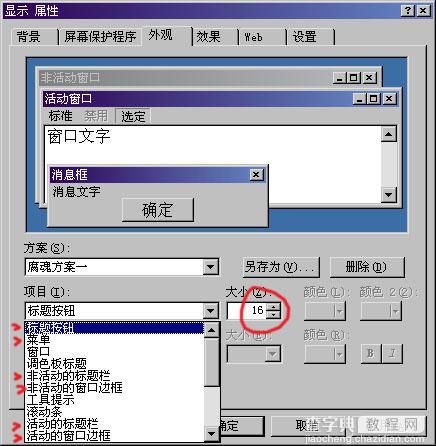
在coreldraw里,打开选项,选择 自定义命令,就可以上下拖动状态栏!把他变成单层!(之前先把轮廓和填充选项拉到下面一层)
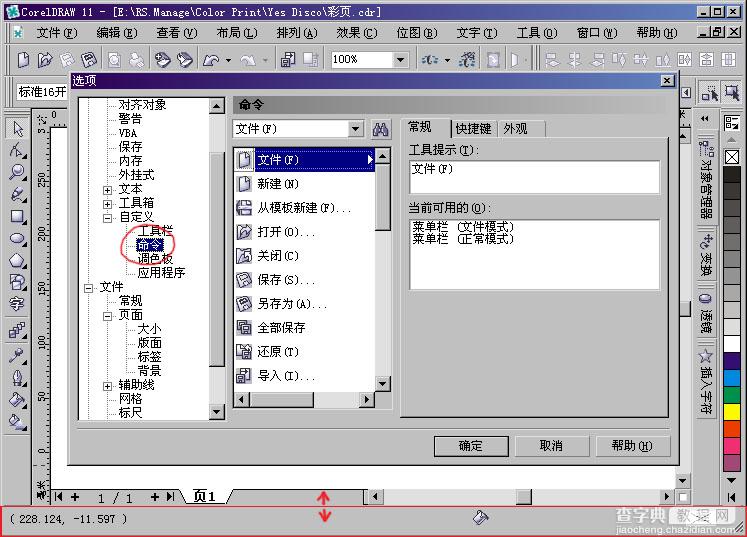
在coreldraw里,点 查看标尺,给标尺自定义快捷键,新建页面就可以先把标尺去了!
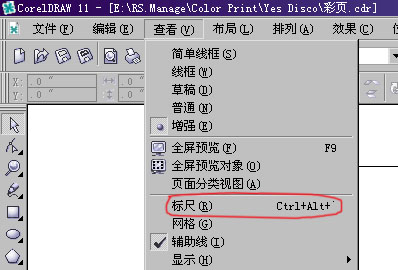
在coreldraw里,有朋友爱把调色板放在下面(我不知道为什么),而我建议大家还是把调色板放到coreldraw默认的右边,这样它占用的空间会比较小。
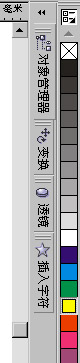
最后还是希望coreldraw能有全屏操作,像ps那样就更好了!
【教你怎么给coreldraw打造一个大大的工作空间】相关文章:
上一篇:
coreldraw 文字勾边小技巧图解
